Observação
O acesso a essa página exige autorização. Você pode tentar entrar ou alterar diretórios.
O acesso a essa página exige autorização. Você pode tentar alterar os diretórios.
Quando, como Administrador do SharePoint e superior no Microsoft 365, elimina um site (anteriormente denominado "coleção de sites"), este é mantido como um site eliminado durante 93 dias. Eliminar um site elimina tudo o que está dentro do mesmo, incluindo:
Bibliotecas de documentos e ficheiros.
Listas e listar dados.
Definições e histórico do site.
Todos os subsites e respetivos conteúdos.
Deve notificar os administradores do site e quaisquer proprietários de subsites antes de eliminar um site para que estes possam mover os respetivos dados para outra localização e indicar também aos utilizadores quando os sites serão eliminados.
Aviso
Não recomendamos a eliminação do site raiz da sua organização. Se o fizer, todos os seus sites do SharePoint ficarão inacessíveis até restaurar o site ou criar um novo site raiz. Em vez de eliminar o site raiz, recomendamos que o substitua. Saiba mais sobre o site raiz e como substituí-lo
Observação
Os sites eliminados na Reciclagem não contam para a utilização total de armazenamento da organização. A atualização da utilização do armazenamento demorará até 48 horas.
Eliminar um site no novo centro de administração do SharePoint
Ao utilizar o centro de administração do SharePoint, pode eliminar sites clássicos e modernos. Como Administrador do SharePoint e superior no Microsoft 365, pode agora eliminar sites que pertencem a grupos do Microsoft 365. A eliminação destes sites eliminará o grupo e todos os respetivos recursos, incluindo a caixa de correio e o calendário do Outlook e quaisquer canais do Teams.
Vá para Sites ativos no Centro de administração do SharePoint e entre com uma conta que tenha permissões de administrador para sua organização.
Observação
Se você tiver o Office 365 operado pela 21Vianet (China), entre no centro de administração do Microsoft 365, navegue até o centro de administração do SharePoint e abra a página Sites ativos.
Na coluna da esquerda, selecione um site.
Selecione Eliminar e, para confirmar, selecione Eliminar.
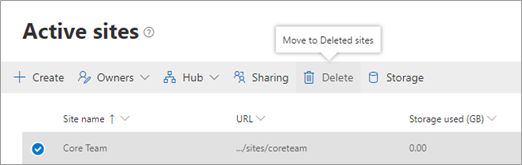
Observação
Para eliminar um site central, primeiro tem de anular o registo como um site central.
Os grupos eliminados do Microsoft 365 são retidos por apenas 30 dias.
Para obter informações sobre como eliminar um site com o PowerShell, consulte Remove-SPOSite.
Eliminar permanentemente um site
Para reutilizar um URL de um site eliminado (recriar um site), tem de eliminar permanentemente o site. Depois de o site ser eliminado permanentemente, poderá demorar até 24 horas para que o URL fique disponível. Na página Sites eliminados do novo centro de administração do SharePoint, pode eliminar permanentemente todos os sites, exceto os que pertencem a grupos do Microsoft 365.
Aceda a Sites eliminados no centro de administração do SharePoint e inicie sessão com uma conta que tenha permissões de administrador para a sua organização.
Observação
Se tiver Office 365 operado pela 21Vianet (China), inicie sessão no Centro de administração do Microsoft 365, navegue até ao centro de administração do SharePoint e abra a página Sites eliminados.
Na coluna da esquerda, selecione um site.
Selecione Eliminar e, para confirmar, selecione Eliminar.
Para eliminar permanentemente sites (incluindo sites de equipa ligados a grupos do Microsoft 365) com o PowerShell, siga estes passos:
Baixe o Shell de Gerenciamento do SharePoint Online mais recente.
Observação
Se você instalou uma versão anterior do Shell de Gerenciamento do SharePoint Online, vá até Adicionar ou remover programas e desinstale o "Shell de Gerenciamento do SharePoint Online".
Ligue-se ao SharePoint como Administrador Global ou Administrador do SharePoint no Microsoft 365. Para saber como, consulte Introdução ao Shell de Gerenciamento do SharePoint Online.
Execute o seguinte comando:
Remove-SPODeletedSite -Identity https://contoso.sharepoint.com/sites/sitetoremove
(Onde https://contoso.sharepoint.com/sites/sitetoremove está o URL do site que pretende eliminar permanentemente). Para obter mais informações sobre como utilizar este comando, consulte Remove-SPODeletedSite.
Resumo das opções
| Tipo de site | Como eliminar | Como eliminar permanentemente |
|---|---|---|
| Site raiz | Não recomendado. Substitua o site raiz por um site diferente. Quando o site deixar de ser um site raiz, o URL será /sites/archive-datetime e pode eliminá-lo da página Sites ativos do novo centro de administração do SharePoint ou através do PowerShell | Na página Sites eliminados do novo centro de administração do SharePoint ou através do PowerShell |
| Sites de comunicação | Elimine-os da página Sites ativos do novo centro de administração do SharePoint ou com o PowerShell | Na página Sites eliminados do novo centro de administração do SharePoint ou através do PowerShell |
| Sites de equipa ligados a grupos do Microsoft 365 | Elimine os grupos do Microsoft 365 e todos os respetivos recursos da Centro de administração do Microsoft 365, da página Sites ativos do novo centro de administração do SharePoint ou do PowerShell | Apenas a partir do PowerShell |
| Sites hub (aqueles designados com "(Hub site)" na coluna Hub) | Anule o registo dos mesmos como sites centrais na página Sites ativos do novo centro de administração do SharePoint ou com o PowerShell e, em seguida, elimine-os com base no respetivo tipo de site | Com base no respetivo tipo de site |
| Sites clássicos | Elimine-os da página Sites ativos do novo centro de administração do SharePoint ou com o PowerShell | Na página Sites eliminados do novo centro de administração do SharePoint ou através do PowerShell |
Observação
Os sites associados a um hub podem ser eliminados como qualquer outro site com base no respetivo modelo.